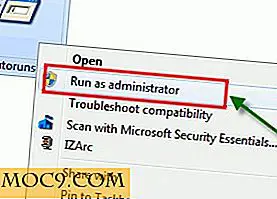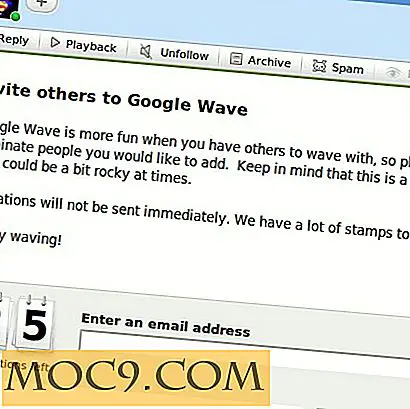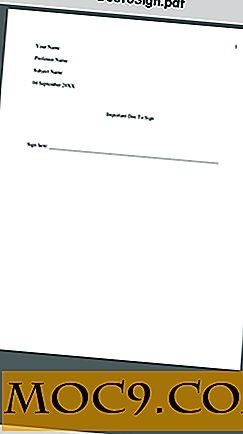So fügen Sie Ihrem Mac einen Startup-Sound hinzu
Wenn du Musik liebst und möchtest, dass dein Mac bei jedem Start den von dir gewählten Track spielt, kannst du das jetzt mit der Automator App machen.
Mit Automator können Sie benutzerdefinierte Apps auf Ihrem Mac erstellen, um Ihre Aufgaben zu erledigen. Sie können damit eine App erstellen, die Ihrem Mac einen Start-Sound hinzufügt.
Hier ist wie.
Hinzufügen eines Start-Sounds zu Ihrem Mac
Dazu verwenden Sie die integrierte Automator-App, um eine App mit einem Shell-Skript zu erstellen, das die erforderlichen Befehle zum Abspielen einer Musikdatei beim Starten des Macs ausführt.
1. Klicken Sie auf Launchpad in Ihrem Dock und suchen Sie nach "Automator" und klicken Sie auf "Automator". Es wird für Sie gestartet.

2. Sie sollten ein Dialogfeld sehen, in dem Sie ein neues Dokument auf Ihrem Mac öffnen oder erstellen können. Wählen Sie auf der linken Seite den Ordner "Anwendungen" und klicken Sie dann auf die Schaltfläche "Neues Dokument".

3. Auf dem folgenden Bildschirm werden Sie gefragt, welche Art von Dokument Sie erstellen möchten. Wählen Sie "Anwendung" und klicken Sie anschließend auf die Schaltfläche "Auswählen", um fortzufahren.

4. Das neue Dokument kann mit Ihren Artikeln ausgefüllt werden. Da Sie einen Start-Sound hinzufügen möchten, müssen Sie ein Skript erstellen, das automatisch ausgeführt wird und die Aufgabe für Sie ausführt.
Ziehen Sie dazu "Shell Script ausführen" aus der Aktionsliste in den Workflow-Bereich.

5. Geben Sie unter dem Shellskriptbereich, in dem Sie Ihren eigenen Code schreiben können, Folgendes ein:
Afplay
Drücken Sie dann die Leertaste und geben Sie den vollständigen Pfad zu der Audiodatei ein, die Sie als Startton hinzufügen möchten. Sie können die Musikdatei auch per Drag-and-Drop in den Textbereich ziehen. Der vollständige Pfad wird automatisch hinzugefügt. So sieht der vollständige Code aus:
Afplay "/ Arbeit / MTE / Artikel / Oktober-2015 / Start-Sound zu Mac / Tone-1.mp3 hinzufügen"
Stellen Sie sicher, dass der gesamte Pfad mit doppelten Anführungszeichen umgeben ist, um Befehlsprobleme zu vermeiden.

6. Ihr Skript ist fertig, also testen wir es, um zu sehen, ob es funktioniert. Klicken Sie auf "Ausführen" in der oberen rechten Ecke.

7. Sie erhalten eine sofortige Warnung, dass die App keine Eingaben erhält, wenn sie in Automator ausgeführt wird. Bewegen Sie sich vorwärts, indem Sie auf die Schaltfläche "OK" klicken.

8. Wenn die Audiodatei abgespielt wird, können Sie loslegen. Ist dies nicht der Fall, stellen Sie sicher, dass der Pfad zur Datei korrekt ist und in doppelte Anführungszeichen gesetzt wird.
Nun, da Ihr Skript fertig ist, speichern Sie es, indem Sie das Menü "Datei" wählen, gefolgt von "Speichern ..."

9. Geben Sie einen Namen für Ihre App ein und klicken Sie dann auf die Schaltfläche "Speichern". Stellen Sie sicher, dass im Dropdown-Menü "Wo" "Anwendungen" angezeigt wird, damit die App in anderen Apps gespeichert wird.

10. Ihre App wurde erfolgreich gespeichert und kann verwendet werden. Da es Ihr Ziel ist, die Musikdatei beim Start Ihres Mac abzuspielen, müssen Sie die App zu Ihrer Startup-Liste hinzufügen.
Klicke dazu auf das Apple-Logo in der oberen linken Ecke und wähle "Systemeinstellungen ..."

11. Klicken Sie in den Einstellungen auf "Benutzer und Gruppen", um zu den Benutzerkontoeinstellungen zu gelangen.

12. Klicken Sie links auf Ihren Benutzeraccount, dann auf "Login Items" und schließlich auf das "+" (Plus) -Symbol, um einen neuen Login-Eintrag zu Ihrer Liste hinzuzufügen.

13. Wählen Sie die App, die Sie oben mit Automator erstellt haben. Es sollte im Ordner "Anwendungen" sein. Wählen Sie es aus und klicken Sie auf "Hinzufügen".

14. Die App wird sofort zur Liste hinzugefügt.

15. Jetzt ist es Zeit, die App zu testen. Starten Sie Ihren Mac über das Apple-Menü neu. Wenn Ihr Mac hochfährt, sollten Sie den von Ihnen gewählten Startton hören.
Fazit
Manchmal kann sogar eine einfache Musikdatei Ihre Produktivität steigern und Ihre Gedanken entspannen. Die obige Anleitung soll Ihnen helfen, Ihre Lieblingsmusik als Startup-Sound zu Ihrem Mac hinzuzufügen, damit Sie sie bei jedem Start Ihres Geräts hören können.
Lassen Sie uns wissen, wie es für Sie funktioniert!